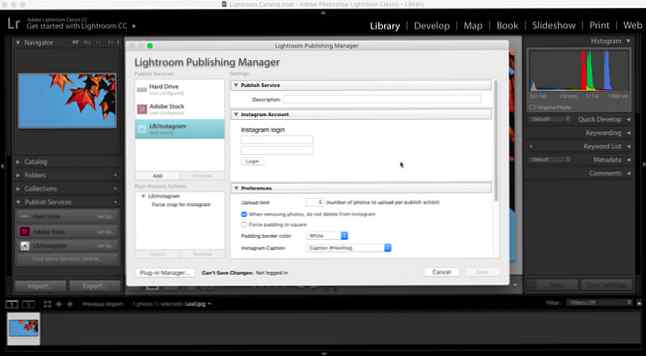Comment publier des images sur Instagram directement depuis Lightroom

Adobe Lightroom est l'outil de retouche photo préféré des photographes. Instagram est le média social où la plupart des tribus affluent. Mais il n’existe toujours pas de moyen de publier directement une photo sur Instagram depuis Lightroom - à moins d’utiliser un plug-in Lightroom de shareware tiers qui relie les deux outils..
Comment publier des images sur Instagram depuis Lightroom
LR / Instagram vous aide à travailler sur Lightroom, puis à poster la photo directement sur votre compte Instagram. Rappelez-vous, Adobe Lightroom est désormais Adobe Lightroom Classic CC. Le processus d'installation d'un plug-in est toujours le même: utilisez le gestionnaire d'extensions Lightroom..
- Téléchargez le plug-in LR / Instagram sur votre bureau.
- Décompressez le téléchargement puis lancez Adobe Lightroom Classic CC> Fichier> Gestionnaire de plug-ins.
- Cliquer sur Ajouter et naviguez jusqu'au fichier de plug-in sur votre bureau pour le sélectionner. L'installation apparaît dans la liste des plug-ins et des add-ons.
- Après avoir importé votre photo, allez à Publier des services qui comprend maintenant LR / Instagram.
- Cliquer sur Installer lancer le Directeur de publication Lightroom et le Réglages panneau pour le plug-in.
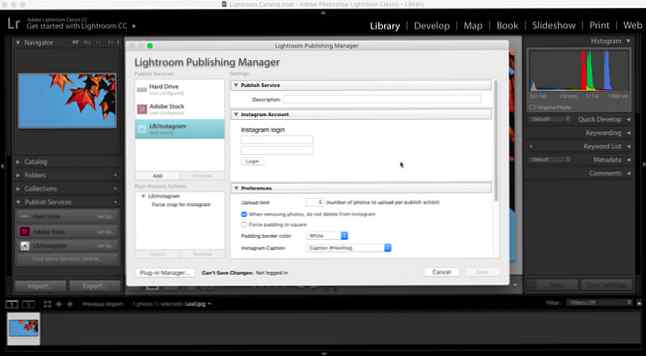
- Connectez-vous à Instagram avec votre identifiant et votre mot de passe. Tweak le comportement du plug-in de Préférences.
Par exemple, vous pouvez télécharger un maximum de cinq photos à la fois. Garder le Lorsque vous supprimez des photos, ne supprimez pas d'Instagram case à cocher sélectionnée pour conserver les téléchargements lorsque vous supprimez les originaux de la section Publier de Lightroom.
Forcer le rembourrage au carré fait apparaître les vignettes dans la grille Instagram avec le rognage carré appliqué par défaut. Vous pouvez ajouter une action post-traitement pour rogner les photos en fonction de l'aspect pris en charge sur Instagram..
LR / Instagram possède un panneau de métadonnées, dans lequel vous pouvez ajouter des hashtags et une légende avant de publier sur Instagram. En sélectionnant un modèle personnalisé dans Lightroom, vous pouvez également spécifier un format à l'aide des balises modèle..
Une fois que vous avez préparé la photo dans Lightroom, il vous suffit d’ajouter la photo à la collection de publication. Du la grille afficher, glisser et déposer la vignette de la photo sur LR / Instagram sous Services de publication. Clique le Publier bouton en haut à droite au-dessus de la section centrale de l'interface et votre photo est maintenant téléchargée sur Instagram.
Ce plugin vous donne la liberté de modifier des photos par lots dans Lightroom. Comment éditer des photos par lot rapidement à l'aide de Lightroom Comment éditer des photos par lot rapidement avec Lightroom La retouche de photos par lot vous fait gagner beaucoup de temps lorsque vous devez modifier plusieurs photos. Voici comment modifier facilement par lots dans Lightroom. Lire plus et les appliquer à vos photos Instagram.
En savoir plus sur: Adobe Lightroom, Instagram, Partage de photos.